こんばんは。
木曜日は、ITやツールに関する本、またはオススメツールや設定のシリーズです。
PCに放置アプリはありませんか?
先日、アプリのバージョン管理に便利な「MyJVNバージョンチェッカ for .NET」を紹介しました。
-ITやツール本、おススメ設定-1-300x150.png)
このツールは、よく使われる代表的なアプリのバージョンチェックができてとても便利。ただし、専門的な職種で使うようなアプリは対象外です。自分でバージョンが最新かチェックしたり、そもそも引き続き必要かの判断をしたりしないといけません。
ただ、そもそも「自分がPCにどんなアプリを入れているかを把握していない人が増えている」なんて話を最近耳にしました。「いやいや、まさか……」と思いつつも、私だって、もし会社勤めをしていなければ「アプリのアンインストール」作業にタッチせずにここまで来たかも……なんて思ったり。
しかも今はスマホの時代。スマホアプリは長押しすると「×」ボタンや「削除」が表示されて、感覚的にアプリを削除できます。私は生粋のWindows派なのですが、Mac PCもゴミ箱に入れてゴミ箱を空にするだけと、スマホに近い操作性のようですね。
それに比べると、確かにWindows PCは分かりづらいのかも。そこで本日は、「Windows PCの不要なアプリを削除する方法」を紹介します。
PCアプリのアンインストール方法
分かりづらくはあるかもですが、アプリの削除(アンインストール)手順そのものはとっても簡単です。
いくつか方法がありますが、おすすめは「棚卸し形式」。
まず、今インストールされているアプリの一覧を表示して、不要なアプリをまとめて見直すスタイルです。
1.「スタートメニュー」 →「設定(歯車アイコン)」を開く
2.「アプリ」→「インストールされているアプリ」を選ぶ
3.一覧から削除したいアプリを探す
4.アプリの右端にある「…」をクリック →「アンインストール」を選ぶ
表示の並べ替えを「サイズ」や「インストール日付」でソートしなおすと、容量を食っている「放置アプリ」が見つかるかも!
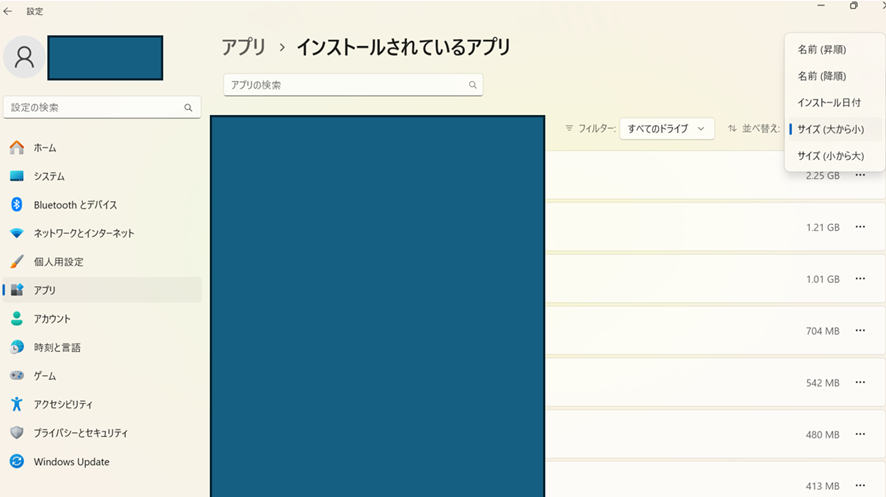
PCもアンチエイジング!
社会人になりたての頃、当時の上司が「デスクトップにアイコンを置きまくっている人はオジサン」だと言っていました。
新人の頃に言われたことって、結構染みついているものですよね。おかげで今でもデスクトップはスッキリをキープ中です。
今回アプリの棚卸しについて改めて考え、「デスクトップだけでなくPCの中身もスッキリさせて若々しさをキープしたいな」と思いました。
不要なアプリを削除することで、容量も増え、動作も軽くなり、セキュリティのリスクも減らせると、かなりの“アンチエイジング効果”が期待できそう♪
ちなみに、デスクトップをきれいに保つには、ファイルエクスプローラー内の整理整頓も重要! 以前まとめた「翻訳作業に特化したデータ整理」についての投稿も良かったら。
(こちら、先輩翻訳者さんが紹介してくださって、アクセスが伸びた人気記事です。ありがとうございます!)
-ITやツール本、おススメ設定-1-300x150.png)
-ITやツール本、おススメ設定-1.png)

コメント